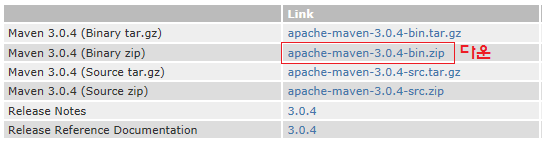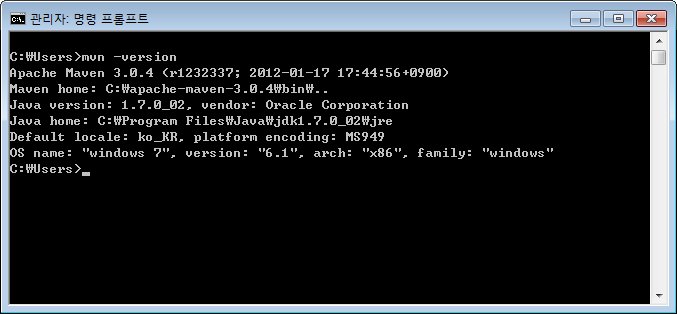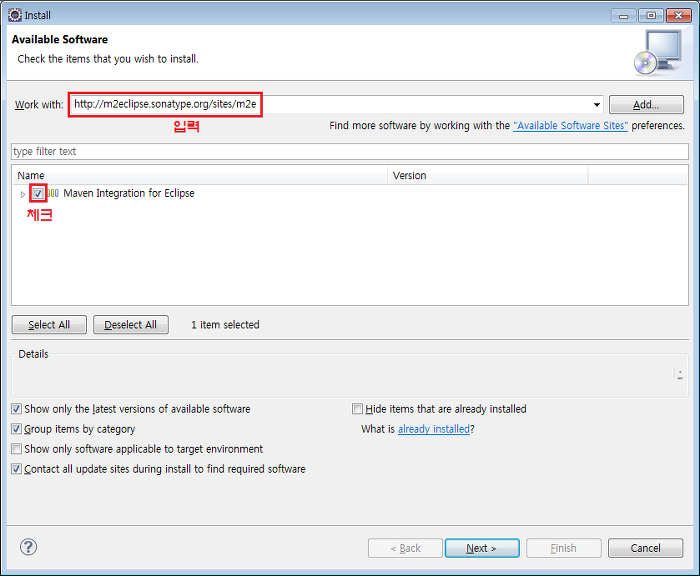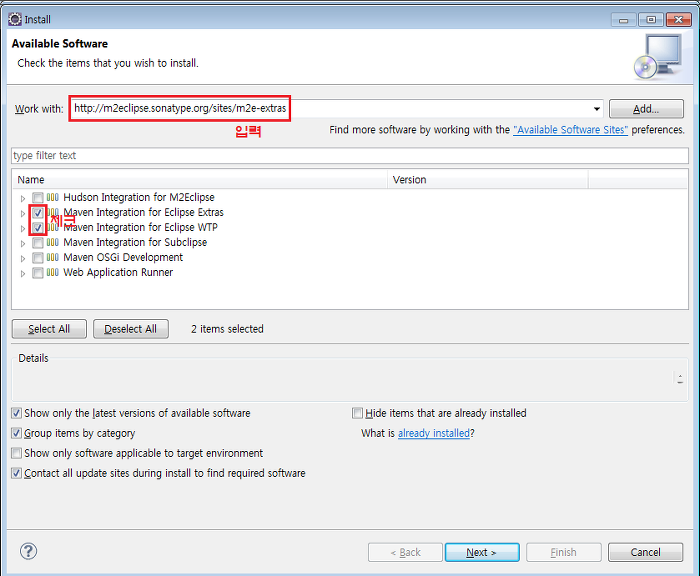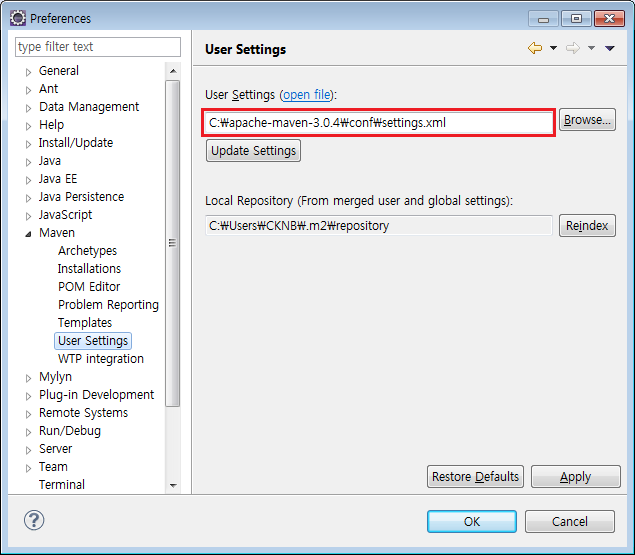메이븐은 다음 사이트에서 다운로드 받을 수 있다.
http://maven.apache.org/download.html
다운로드 페이지에서 Maven 3.0.4 (Binary zip) – apache-maven-3.0.4-bin.zip 을 다운 받는다. (현재 최신버전)
다운받은 zip 파일을 원하는 경로로 이동하여 압축해제 한다.
| 환경변수 등록 및 확인 |
다음으로 maven을 환경변수에 등록하여야 한다.
컴퓨터 – 속성 – 고급시스템설정 – 고급탭 – 환경변수 를 클릭하여 환경변수 창으로 이동한다.
시스템 변수 – 새로만들기 를 클릭하여
위 그림과 같이 변수 이름과 변수 값을 입력한다.
변수 이름 : MAVEN_HOME
변수 값 : C:\apache-maven-3.0.4 (압축해제한 경로)
시스템 변수 Path를 선택하여 메이븐 경로를 다음과 같이 등록한다.
%MAVEN_HOME%\bin;
환경변수 등록이 완료 되었으면 커맨드창(cmd) 에서 ‘mvn -version’을 입력하여 메이븐이 정상적으로 실행되는지 확인한다.
| 이클립스 m2eclipse 플러그인 설치 및 연동 |
이클립스를 실행하여 상단메뉴의
‘Help – Install New Software..’ 를 클릭한다.
Work With 란에 http://m2eclipse.sonatype.org/sites/m2e 입력하여
검색된 Maven Intergration for Eclipse 를 선택하여 설치한다.
설치가 완료되면 이클립스가 재부팅 된다.
다시한번 ‘Help – Install New Software..’ 를 클릭한다.
Work With 란에 http://m2eclipse.sonatype.org/sites/m2e-extras 입력하여
검색된 인스톨 항목중 ‘Maven Integration for Eclipse Extras’와 ‘Maven Integration for Eclipse WTP’ 를 체크하여 설치한다.
설치가 완료되면 이클립스가 재부팅된다.
이클립스 상단메뉴의 ‘window – preference’ 를 클릭한다.
‘User Settings – Browse..’ 버튼을 클릭하여
메이븐 경로의 하단폴더인 conf\settings.xml 을 지정하고 Apply – OK 버튼을 차례로 눌려 적용한다.
이상으로 메이븐 설치 및 연동이 완료되었다.
| 이클립스 실행 시 경고창이 나올경우 |
이클립스 실행시 아래과 같은 경고창이 나올경우
| Maven Integration for Eclipse JDK Warning The Maven Integration requires that Eclipse be running in a JDK, because a number of Maven core plugins are using jars from the JDK.Please make sure the -vm option in eclipse.ini is pointing to a JDK and verify that Installed JREs are also using JDK installs. |
eclipse.ini에서 -vm옵션으로 JDK를 설정해주어야 한다.
이클립스 폴더내의 eclipse.ini 파일을 열고
위 그림처럼 다음 설정을 추가한다.
| -vm C:\Program Files\Java\jdk1.7.0_02\bin\ |
java가 설치된 곳의 jdk\bin 경로로 설정하면된다.
출처: http://bigmark.tistory.com/30 [마크의 맥시멈 라이프]